Dans cette revue, nous donnerons aux utilisateurs des informations détaillées sur le logiciel de montage vidéo CyberLink PowerDirector 365, avec une multitude de fonctionnalités d'édition fascinantes.

Examen de CyberLink Powerdirector 365
CyberLink PowerDirector 365 est un logiciel de montage vidéo populaire et économique qui a valu à ses utilisateurs une base et une renommée grâce à sa praticabilité et sa facilité d'utilisation. Dans notre revue précédente, nous avons parlé de la façon dont PowerDirector 365 de Cyberlink est bon pour éditer des vidéos YouTube, et dans cet article, vous trouverez une revue complète pour cela. En fait, CyberLink PowerDirector 365 est examiné par divers sites Web de médias et a reçu de nombreux retours positifs. Pour en savoir plus sur CyberLink PowerDirector 365, approfondissons cette revue.
Articles associés :examen de Final Cut Pro, examen de KineMaster, examen de Movavi Video Editor Plus
Avantages et inconvénients
AVANTAGES
- Produisez facilement et rapidement des vidéos dignes d'un cinéma
- Plusieurs effets pour satisfaire les besoins basiques et professionnels
- Mises à jour fréquentes disponibles pour les abonnés
- Stock audio croissant et énorme
- Interface intuitive et épurée
CONTRE
- Des options massives peuvent dérouter les utilisateurs
- Les plug-ins de type IA prennent du temps
Prix
Ce logiciel d'édition populaire et compétitif, CyberLink PowerDirector 365, propose deux plans d'abonnement pour les consommateurs, ce qui permet aux consommateurs de s'abonner à son service plus facilement. Les consommateurs peuvent s'abonner à PowerDirector 365 pour Windows pour 69,99 $ par an ou 19,99 $ par mois. Cependant, le plan annuel est beaucoup plus rentable que le plan mensuel. La société a également publié PowerDirector Premium pour Mobile (version Android) en tant qu'offre spéciale pour ses utilisateurs de PC, au prix de 34,99 $ pour une année entière. Après s'être abonné, les consommateurs pourront profiter d'une gamme d'effets spéciaux, de transitions, de titres graphiques animés, de stock audio fournis par ce logiciel !
De plus, les consommateurs peuvent acheter Director Suite pour Windows pour 129,99 $ par an ou 29,99 $ par mois. Il permet aux consommateurs d'avoir un accès illimité à l'édition vidéo, photo, couleur et audio, grâce auquel les consommateurs peuvent déplacer sans effort des fichiers entre les quatre programmes et combiner leurs fonctions. La suite offre aux éditeurs vidéo l'opportunité d'essayer ensemble ces packages de montage vidéo avancés et de produire un chef-d'œuvre spectaculaire plein de créativité !
Il est à noter qu'actuellement, il offre un prix réduit de 30 % pour le plan annuel de CyberLink PowerDirector 365 (48,99 $/an) et Director Suite 89,99 $/an) les deux.
Interface
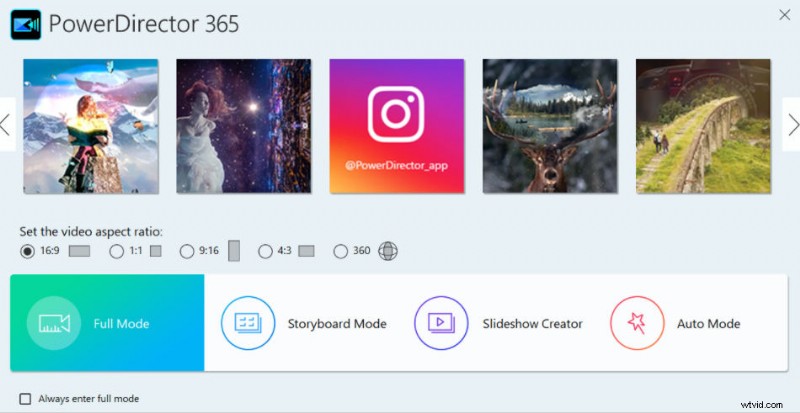
L'interface initiale
Lorsque vous ouvrez CyberLink PowerDirector 365 pour la première fois, vous pouvez voir une image nette et intuitive, très facile à utiliser pour un débutant ou un éditeur vidéo expérimenté. Dans un premier temps, vous pouvez définir le rapport hauteur/largeur de la vidéo pour le projet que vous souhaitez créer. Ils vont de ratios réguliers tels que 4:3, 16:9 à des ratios de style cinéma comme 21:9, ainsi que divers autres ratios couramment utilisés dans les médias sociaux. Ensuite, CyberLink PowerDirector 365 vous propose également un choix d'interfaces sur la page d'accueil, notamment le mode complet, le mode storyboard, le créateur de diaporamas et le mode automatique. Vous pouvez en choisir un en fonction de votre niveau de compétence et de vos besoins d'édition. C'est bien si vous voulez le personnaliser selon vos préférences ou vos habitudes de travail. Par exemple, vous constaterez qu'il existe une case à cocher pour supprimer les autres choix si vous souhaitez ignorer ces paramètres et toujours passer directement en mode complet.
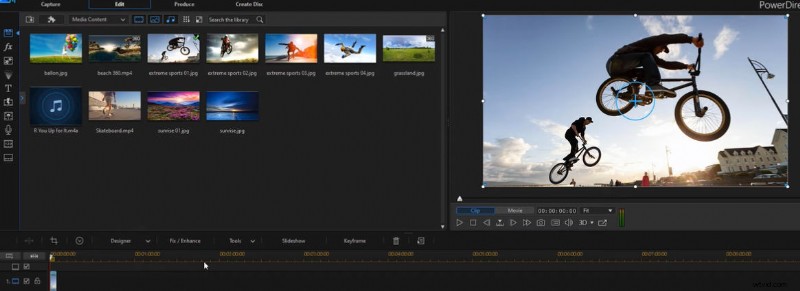
L'interface du mode complet
Ensuite, explorons l'interface la plus fabuleuse fournie par CyberLink PowerDirector 365, mode complet. Fondamentalement, il est divisé en quatre sections :le panneau d'édition sur le côté gauche, la fenêtre de la bibliothèque au milieu pour importer les épisodes que vous souhaitez modifier, la fenêtre de prévisualisation sur le côté droit pour regarder la version modifiée et la fenêtre de la chronologie dans le en bas pour organiser les épisodes comme vous le souhaitez.
Cette page de travail vous permet d'utiliser une série de fonctions pour découper, insérer, copier, coller et relier vos éléments. Dans la fenêtre de la chronologie, les effets et les titres s'aligneront pour correspondre aux éléments de la chronologie, ce qui aide les éditeurs vidéo à gagner beaucoup de temps. De plus, vous pouvez facilement faire glisser et déposer différentes choses pour mieux les organiser et produire votre vidéo à la fin.
Cependant, il convient de souligner qu'il peut y avoir tellement d'options définies dans le logiciel pour vous aider à créer des œuvres vidéo que certains utilisateurs en seront submergés.
Il est remarquable que d'autres modes que le mode complet fonctionnent également bien dans la production d'une vidéo. Par exemple, sur la page du mode Storyboard, vous verrez de nombreux blocs pour afficher vos clips sous forme d'images miniatures sur sa page propre et simple, avec le noir et le gris comme couleur de base. Les consommateurs peuvent utiliser ce mode comme un outil efficace pour assembler quelques éléments et planifier rapidement une vidéo. Il aide les éditeurs vidéo à comprendre clairement les connexions de chaque épisode, puis à les organiser de manière créative.
Caractéristiques principales
CyberLink PowerDirector 365 a non seulement des effets spéciaux flashy mais aussi d'autres fonctionnalités. Commençons l'exploration de ses riches fonctionnalités !
L'une des plus grandes caractéristiques est son outil de coupe. Comme nous le savons, la fonction principale d'un logiciel de montage vidéo est de permettre aux utilisateurs de glisser-déposer des images brutes sur une chronologie, de les réduire aux sections qu'ils souhaitent conserver, puis de les organiser et de les mélanger avec d'autres médias, et même d'appliquer divers des effets comme le gel de l'image vidéo.
L'outil de découpage de CyberLink PowerDirector 365 est intelligent, flexible et accessible. À l'aide de l'outil de découpage, vous pouvez facilement et rapidement faire glisser vos clips dans la zone de la chronologie, réorganiser leur ordre d'exécution, raccourcir ou prolonger leur durée d'exécution et enfin créer une histoire vidéo complète et fluide. Plus précisément, vous choisissez d'abord un clip, puis cliquez sur le bouton de découpage et ouvrez une nouvelle fenêtre dans laquelle vous pouvez marquer la partie de début et de fin que vous souhaitez enregistrer à partir du clip d'origine. Plus tard, vous pouvez faire glisser et découper des clips dans la chronologie principale. De plus, les éditeurs vidéo peuvent l'utiliser pour couper simultanément de nombreux petits clips à partir d'un plus grand. Lorsque vous travaillez avec plusieurs fichiers vidéo entre-temps, l'outil de découpage est un cadeau spécial pour garder votre chronologie en ordre. Tout cela et bien plus encore font de CyberLink PowerDirector 365 l'un des meilleurs programmes de montage vidéo pour les jeux.
Une autre caractéristique à la mode réside dans sa convivialité pour les utilisateurs. PowerDirector 365 est beaucoup plus facile à prendre en main pour les débutants par rapport à ses concurrents. Il permet aux abonnés d'accéder au centre d'apprentissage pour offrir de courtes introductions à différentes fonctions et des didacticiels réguliers. De cette façon, les nouveaux monteurs vidéo peuvent se familiariser avec ces outils et améliorer leur qualité dès que possible. Même si vous débutez dans l'édition de vidéos, vous pouvez en produire de belles en peu de temps. Le mode automatique est exactement un cadeau spécial pour les éditeurs vidéo qui n'ont pas beaucoup de temps ou d'expérience. Lorsque vous souhaitez créer un album de photos à partager avec vos amis, vous importez des sources multimédias, telles que des photos, de la musique ou des vidéos, puis vous choisissez un style vidéo et choisissez entre original, mouvement rapide ou ralenti. Enfin, après quelques clics, son Magic Movie Wizard produira automatiquement un film pour vous, ce qui est très simple et rapide.
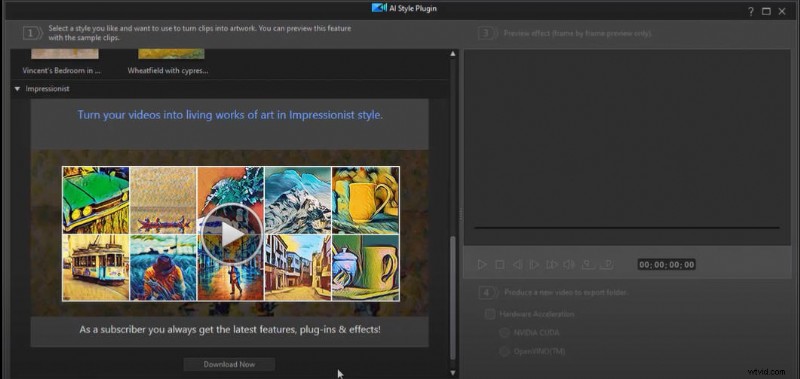
Plug-ins de style IA
De plus, une fois que vous serez abonné à PowerDirector 365, vous aurez accès à la collection de plug-ins de CyberLink, tels que les plug-ins de style IA, une sorte d'outil pour appliquer un style de travail particulier dans votre vidéo. Les plug-ins de style IA ne fonctionnent pas uniquement comme des filtres de couleur. Plus important encore, ils analyseront le contenu de votre film et imiteront les coups de pinceau, les formes ou le travail que vous avez sélectionnés. À l'aide de plug-ins AI, vous pouvez facilement reproduire les couleurs et les styles. Cependant, ils fonctionnent parfois plus parfaitement dans certains thèmes spécifiques. Il faut aussi probablement un certain temps pour voir l'effet final appliqué dans vos vidéos car les plug-ins AI sont assez compliqués. Le support d'un ordinateur relativement puissant est nécessaire à leur bonne application. Par conséquent, il peut être moins judicieux d'utiliser des plug-ins de type IA lorsque vous devez produire une vidéo impressionnante en peu de temps et lorsque votre ordinateur fonctionne moins efficacement. Cependant, vous ne serez pas déçu de leurs effets finis.
Effets visuels
Mon aspect préféré est que ce logiciel offre une collection riche et puissante d'effets visuels permettant aux éditeurs vidéo de créer un contenu convaincant.
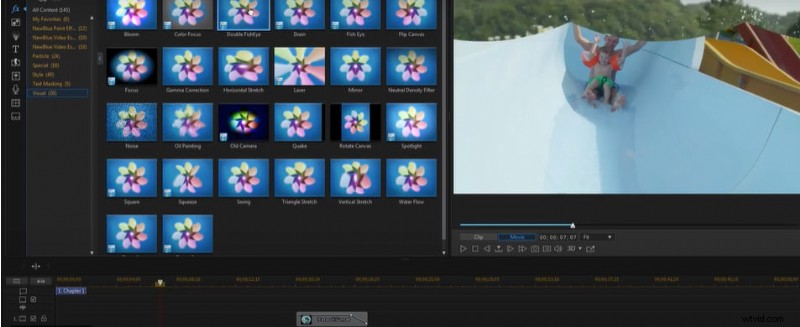
Effets visuels Powerdirector
PowerDirector 365 comprend plus de 3000 effets et modèles pour aider les utilisateurs à produire des vidéos de style cinéma. Si vous vous êtes abonné à son service, alors félicitations, vous aurez un accès illimité pour essayer une grande variété de packs de conception lorsque vous éditez des vidéos. Par exemple, quelques titres et transitions peuvent rendre votre histoire fluide. Vous pouvez cliquer sur l'icône dans la boîte à outils verticale pour utiliser la fonction d'ajout de titres. Après avoir ajouté un titre à la timeline, vous pouvez accéder au Concepteur de titres en double-cliquant dessus. Vous pouvez utiliser une gamme de paramètres d'animation pour faire bouger le texte sur l'écran. En cliquant sur l'image à côté de chaque vignette d'effet, vous pouvez voir un échantillon animé de l'effet que vous avez sélectionné, ce qui vous aide à choisir un effet visuel parfait pour votre vidéo. Also, you can make filter effects that transform the colors and tones of your films in a variety of innovative ways.
In addition, you can find some other useful functions to enhance your videos visually. For instance, if you are not satisfied with your original backgrounds, such as the sky, streets, and buildings, you can click on the new background that you want to apply in your work. This software will intelligently enhance or completely replace the sky to create great scenic pictures for you.
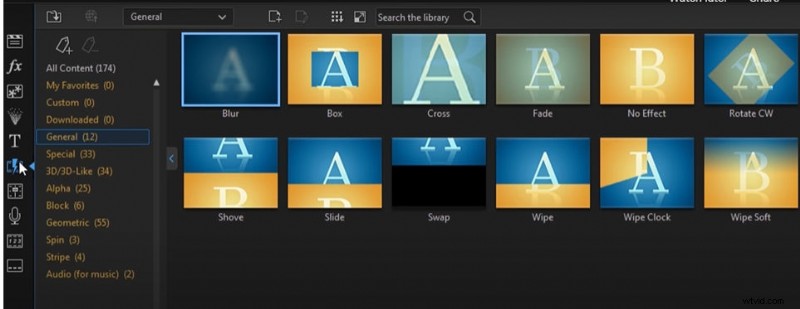
Powerdirector Transitions
Audio Features
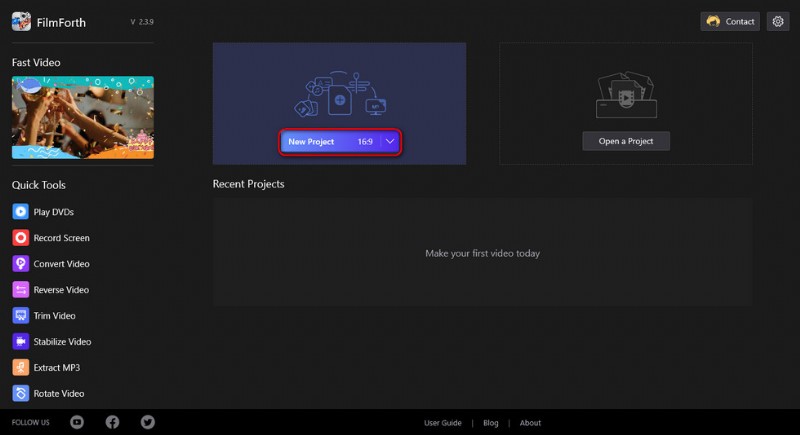
Powerdirector Audio Features
It also provides a lot of audio editing functions for subscribers. The staff will update audio effects regularly.
PowerDirector 365 has been trying to make it as handy as possible. When you get into Audio Editor, you will see a variety of editing tools on the left side and the vocal tracks in the middle of the page. You can easily change volumes, distort, adjust these audio sources and make special sound effects such as radio, phone as you need, and then you can preview how they are applied in your video. Tiny differences in thresholds can bring distinctive feelings to your final result.
There are some latest functions that you can explore. For example, when your background sound is a little bit noisy or unclear, you can try the tool of noise reduction to cut down background noise that you don’t want to keep to produce refined, high-quality vocal tracks.
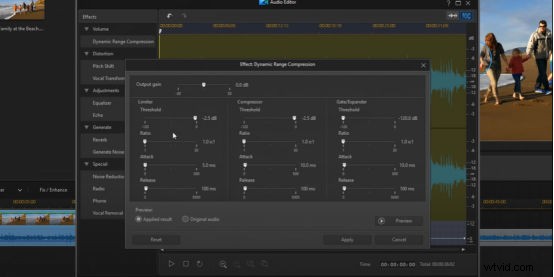
Thresholds in Audio Editor
Sharing and Export Quality
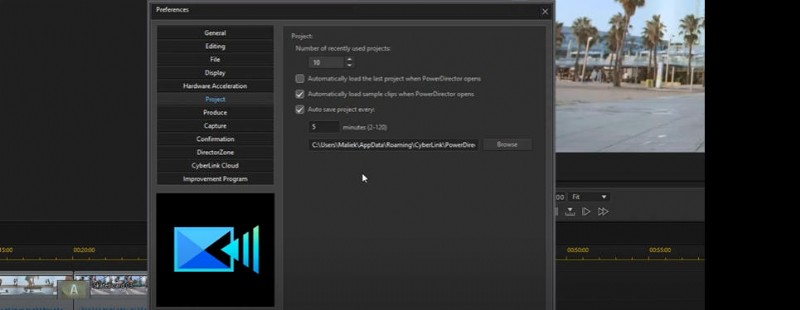
Powerdirector Auto save
Consumers will not be disappointed at the export quality of PowerDirector 365. Whether you are editing in a short video, 360 degrees, or even large and Ultra HD 4K, it performs well in previewing and exporting them when you finish editing. It provides an effective tool for consumers to display and edit relatively complicated content such as 4K videos. When you finally export such videos, it will provide full resolution 4K clips in your production without compromising the quality. To speed up the editing process, you can lower the preview resolution of your project from Ultra HD, HD Preview, or Low Resolution.
Additionally, there is a good point that the editing process is not destructive. In other words, it will neither change any of your original files when you are editing them nor replace the original files after you finish the editing process.
CyberLink PowerDirector 365 Specifications
CyberLink PowerDirector 365 can run on Windows 7, Windows 8, Windows 10, and Windows 11 now, but AI tools and features can only be used on Windows 10 or above. Its memory needs 4GB, but 6GB or above is recommended. Hard Disk Space needs 7GB. There is support for 360-degree video editing, dual-screen setting, and green screen editing to make it more effortless for video editors to create Hollywood-style productions.
Users can import media sources and export final projects in multiple formats, including MP4, HEVC, and AVC. Most commonly used languages are available for consumers, such as English, German, and Spanish.
Verdict
In a nutshell, I highly recommend this well-designed software, CyberLink PowerDirector 365, to consumers for its ease-to-use, powerful editing tools, high-standard production quality, and affordable price, and other advantages.
Although sometimes video editors may be confused by too many options in this software, it still offers editors a dreamy experience to produce impressive videos without going through many troubles. It provides massive and growing visual and audio effects for its subscribers, allowing them to create a cinema-style masterpiece.
However, it is necessary to remind consumers that your video editing journey will be smoother only if you subscribe to its services. It is now generally recognized that CyberLink PowerDirector 365 will be the magic software that caters to all kinds of levels of creators and needs, no matter you are an amateur or a professional video editor. If you desire to produce spectacular videos, it will be worth giving CyberLink PowerDirector 365 a shot!
Additional Reading:Best Free PowerDirector 365 Video Editor Alternative You Should Totally Try
FilmForth is on the top of our list of best free video editing software and it can serve as a perfect PowerDirector 365 Video Editor alternative for Windows 10 and Windows 11 PCs. FilmForth is completely-free, intuitive, incredibly easy to use, and it doesn’t export videos with watermarks, making it a perfect option for video editing beginners.
What’s more, FilmForth can be versatile as well, it offers a variety of video editing options including trimming videos, cropping videos, resizing videos, adding customizable text to videos, splitting videos, adding gifs/stickers/special effects to videos, detaching/changing/adjusting audio, adding transitions, reversing video, changing video playback speed, even creating YouTube intro with templates, and a lot more.
FilmForth is available from Microsoft store, hit the download button below to get it for free, and it will install on your computer in less than 2 minutes!
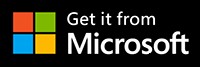
How to Edit Videos with FilmForth Free and Effortlessly
Step 1. Import Video into FilmForth
Editing video with FilmForth is super duper easy, first launch FilmForth from Windows start menu, hit the New Project button in the middle, and click ADD VIDEO/PHOTO CLIPS button to import your videos/photos.
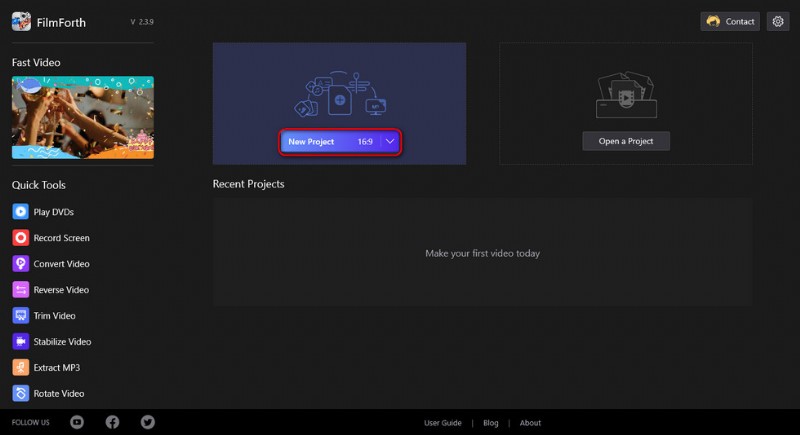
Import the Video
Step 2. Edit Videos with FilmForth
After videos are added to FilmForth, you can click to select a video clip in the timeline to edit it. There are clickable buttons in the timeline and the operation panel below for you to quick edit the video.
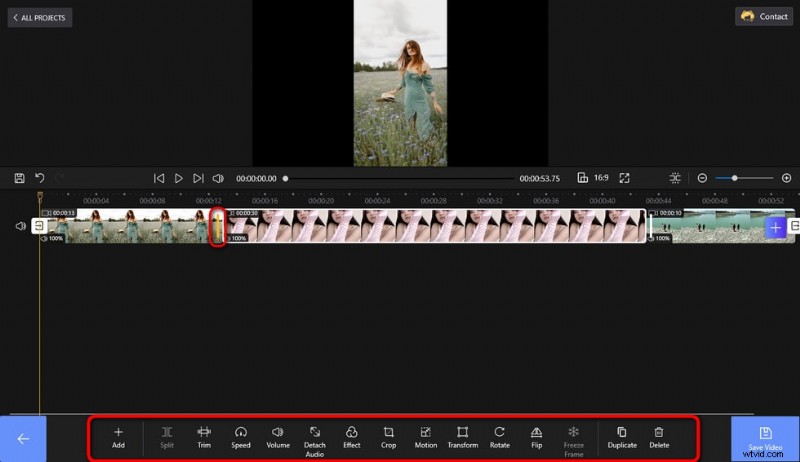
Edit Your Videos
Step 3. Export Videos from FilmForth
When you’re done editing, hit the Save video button from the lower right side to customize video parameters and export the video, simple as that! So don’t hesitate to give FilmForth a try!
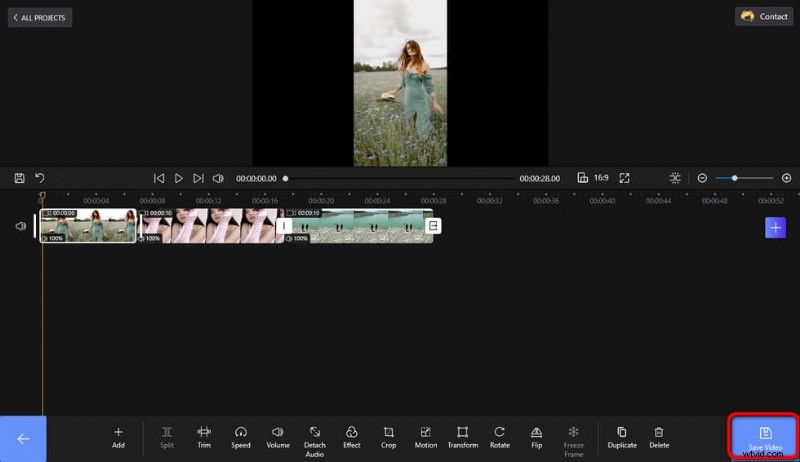
Enregistrer et exporter la vidéo
Plus d'articles connexes
- 10 meilleurs convertisseurs MP4 vers MP3
- The Best Windows Movie Maker Alternatives
- Les 3 meilleures applications pour convertir YouTube en MP3 pour iPhone
- 10 Recommended Chroma Key Software
- 12 Best Video Editing Software for YouTube
